Tartalomjegyzék
Jelszó visszaállítása fizikai gomb segítségével
Kamera fizikai gombbal történő jelszó visszaállítás
A legtöbb Dahua IP kamerán található egy fizikai visszaállító gomb, amellyel a készüléket visszaállíthatja a gyári alapbeállításokra. Kérjük, tekintse meg az Ön által használt kameramodell kezelési útmutatóját, hogy meghatározza, hogyan lehet hozzáférni ehhez a gombhoz (ha a modellhez rendelkezésre áll).
Egyéb eszközök fizikai gombbal történő jelszó visszaállítás
1. Nyomja meg a reset gombot
2. Kapcsolja be a készüléket, miközben a reset gombot lenyomja.
3. Folytassa a reset gomb több mint 5 másodpercig történő nyomását.
Tippek:
1. A készülék újraindítása után a készülék automatikusan eléri a gyári alapbeállításokat, ami a szoftver gyári alapbeállításaival megegyező.
2. A program visszaáll a firmware aktuális verziójára, és nem áll vissza arra a verzióra, amivel forgalmazásra került.
3. A gyári alapértelmezett funkció csak a konfigurációt törli, és a rendszer verziója nem változik. Például, ha az ügyfél frissítette a nyelvi csomagot, majd hosszan megnyomta a reset gombot, a készülék nyelve nem fog megváltozni az újraindítás után.
Kaputelefon VDP kültéri egység jelszó visszaállítás
Ha a készülék támogatja az inicializálást, akkor a WEB-en vagy az eszközökön keresztül visszaállítható.
Ha az eszköz nem támogatja az inicializálást, vagy hiányzik a hozzá társított postafiók, megpróbálhatja a hardveres visszaállítást.
1. Általában van egy reset gomb a készülék hátlapján.
2. Amikor a készülék bekapcsol, nyomja meg a gombot 15 másodpercig, és az összes beállítás visszaáll a gyári állapotra, mint például a VTO9241, 9231, 9341 és más 9-es sorozatú 10 hüvelykes VTO-k esetében.
A fentieken kívüli modellek mellett más -S sorozatúak, például az 1210B-X-S, megpróbálhatja gyorsan 5 alkalommal megnyomni a tamper-kapcsolót a visszaállításhoz.
Kaputelefon VTO beltéri egység jelszó visszaállítás
A VTO beltéri egységek két jelszóval rendelkeznek:
- egy jelszó a bejelentkezési menühöz (alapértelmezetten: 123456)
- és egy másik a mérnöki felületre való belépéshez (alapértelmezetten 888888)
1. Ha a beltéri egység rendelkezik az inicializálási funkcióval, a bejelentkezési jelszó és a mérnöki jelszó egyaránt az inicializálási jelszó.
2. Ha az ügyfél elfelejtette a jelszót, akkor kattintson a "Forget PWD" lehetőségre ,miután hosszan nyomja meg a Beállítás opciót több mint 6 másodpercig.
3. Szkennelje be a QR-kódot az következő menüpontoknak megfelelően.
4. Ha megkapta a biztonsági kódot, akkor kattintson a "következő" gombra, és adja meg az új jelszót.
Jelszó visszaállítása QR kód segítségével
A QR kódos jelszó visszaállítása opcióhoz a készülék inicializálása során meg kell adni egy e-mail címet, hogy ez működjön.
FIGYELEM: Ha a következő hibaüzenetet kapja:
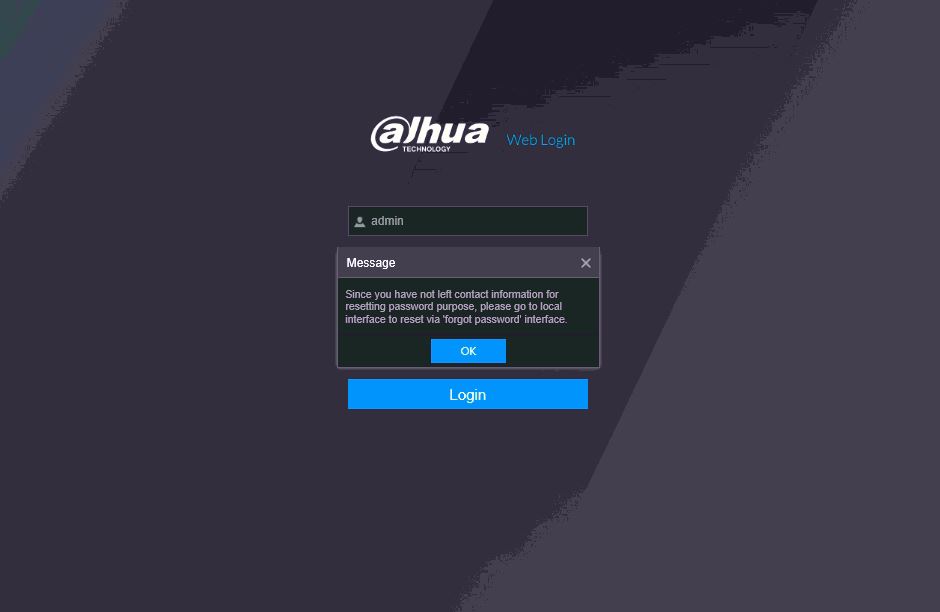
Ezzel a módszerrel nem tudja visszaállítani a készüléket, kérjük, próbálkozzon más jelszó-visszaállítási lehetőségekkel: jelszó visszaállítás e-mail segítségével, vagy fizikai hardveres gomb segítségével.
Keresse meg a készülék QR-kódjának visszaállítási lehetőségét.
Ez megtalálható mind az NVR/XVR helyi felületén, mind az NVR/XVR/IP kamera webes felületén
Webes felületen történő QR kód kinyerés
1. Nyissa meg a webböngészőt, írja be a bejelentkezni kívánt eszköz IP-címét a cím mezőbe, majd kattintson a bejelentkezési oldal jobb oldalán található Elfelejtett jelszó gombra.
2. A "Jelszó visszaállítása" felszólítás az alábbiakban látható módon fog megjelenni, kattintson az Ok gombra.
Helyi felületen történő QR kód kinyerés
1. Élő nézetben kattintson jobb gombbal a Főmenü (Main Menu) eléréséhez.
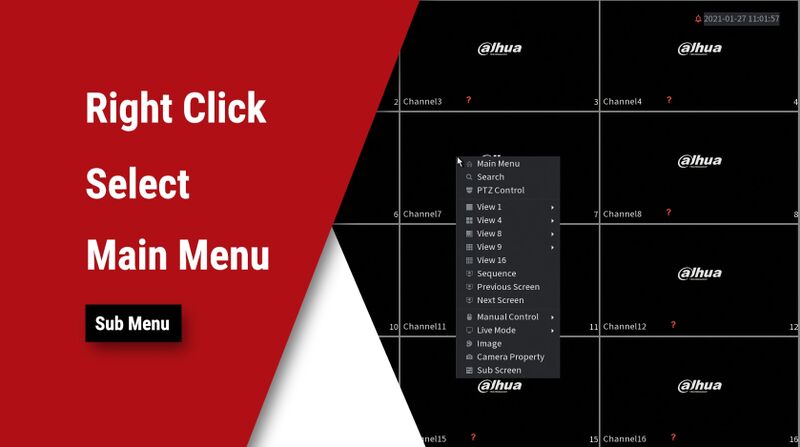
2. Kattintson az Elfelejtett minta (Forget Pattern) (ha engedélyezve van) > Jelszó elfelejtése lehetőségre.
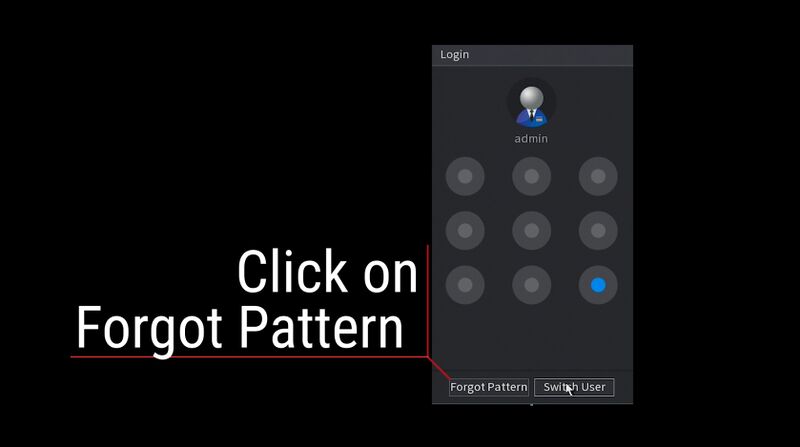

3. Kattintson az OK gombra.
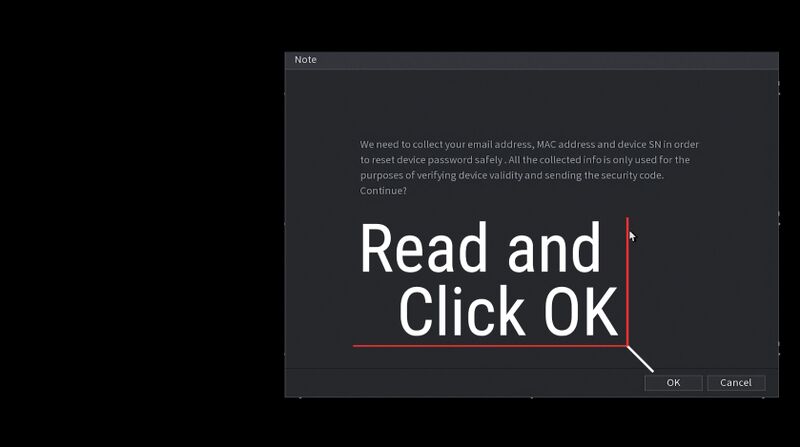
4. Megjelenik egy QR kód a jelszó visszaállítás utasításaival.
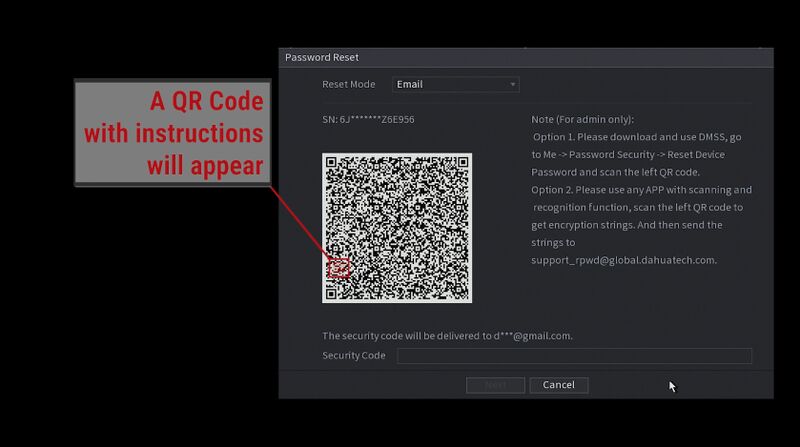
Két lehetősége van ezután az előző módokon megjelent QR kódot használni.
QR kód használata
DMSS használata jelszó visszaállításhoz
1. Indítsa el a DMSS applikációt.
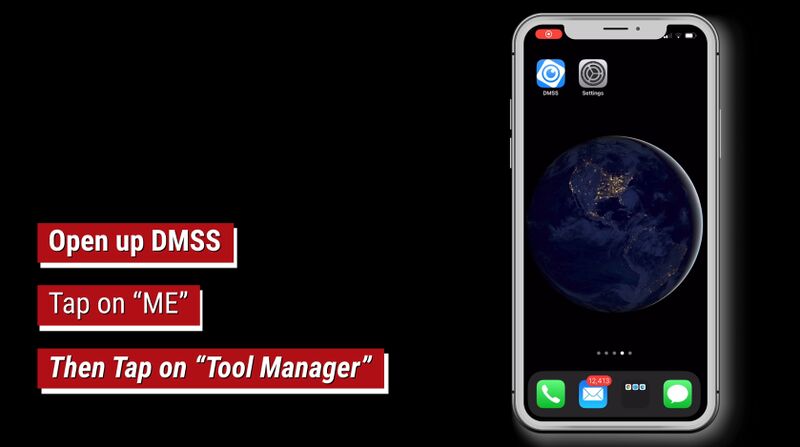
2. Kattintson az Én (Me) opcióra, azon belül pedig az Eszközkezelő (Tool manager) opcióra.
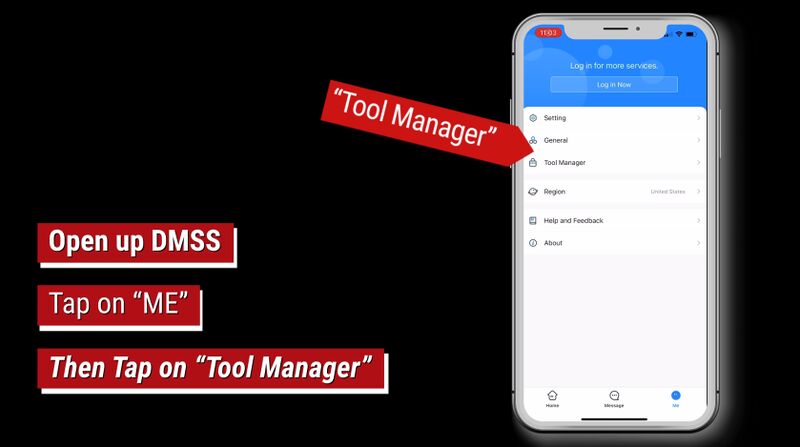
3. Válassza az Eszközjelszó-kezelés opciót.
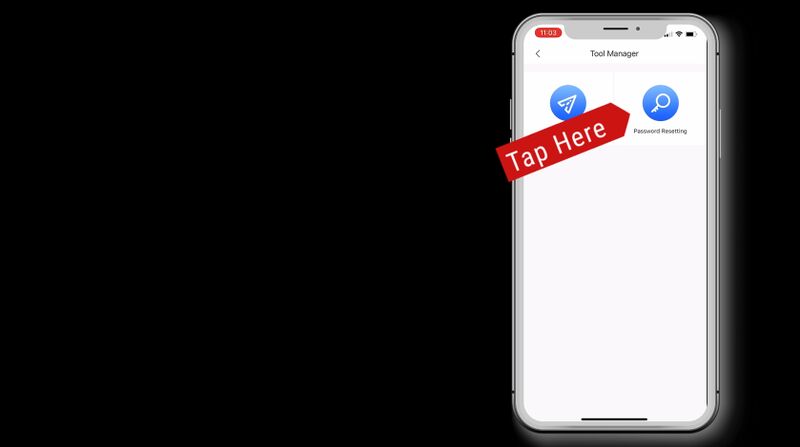
4. Szkennelje be a QR kódot.
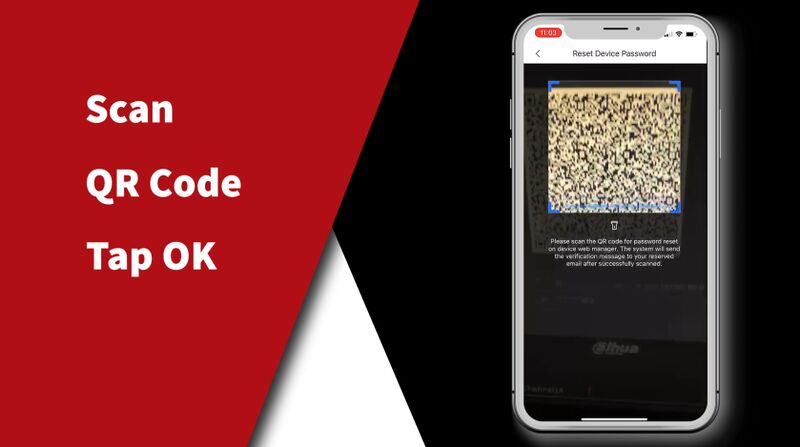
5. A visszaigazolás a sikeres alaphelyzetbe állítást jelzi.
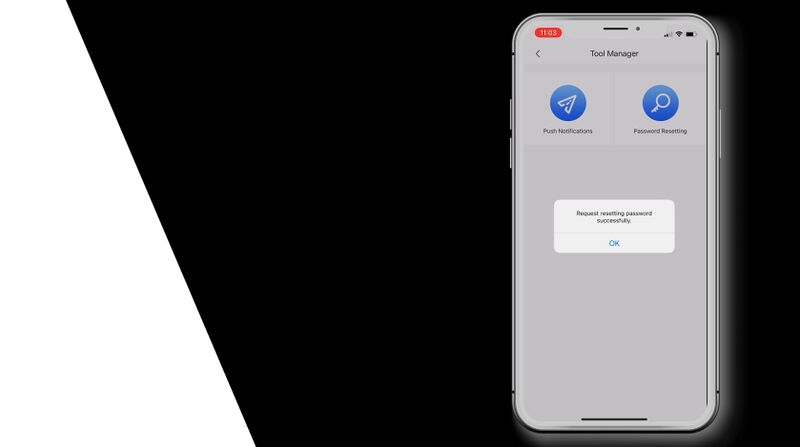
6. Egy pár perc elteltével megérkezik a jelszó visszaállító email a megadott email címre.
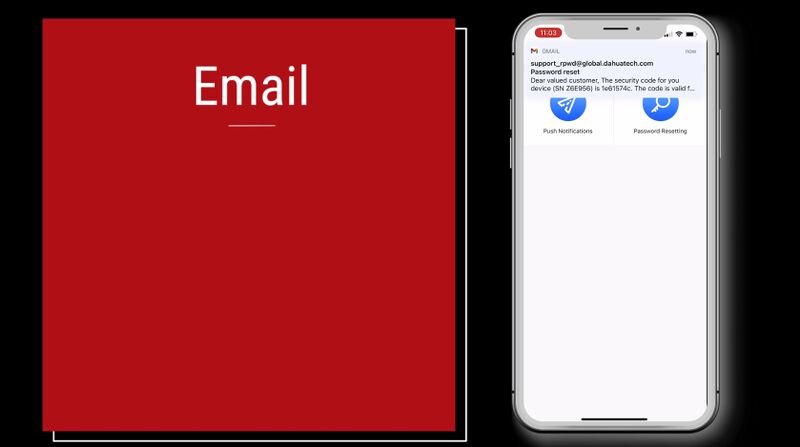
7. A Jelszó visszaállítása képernyőn adja meg az emailben kapott biztonsági kódot.
8. Kattintson a Tovább gombra, a készülék új jelszó megadására kéri fel.
Jelszó kérése központi e-mail cím segítségével.
Nyisson meg egy QR kód kezelő alkalmazást (a legtöbb telefon gyártó kamera applikációja képes erre), szkennelje be a QR kódot a visszaállí kulcs kinyeréséhez és azt küldje el a következő email címre: support@riel.hu
Ezután megérkezik egy visszaállító kódot tartalmazó email, amit az előbb megnyitott Elfelejtett jelszó oldalon megadva új jelszót tud megadni.
Jelszó visszaállítása biztonsági kérdések segítségével
Az esz